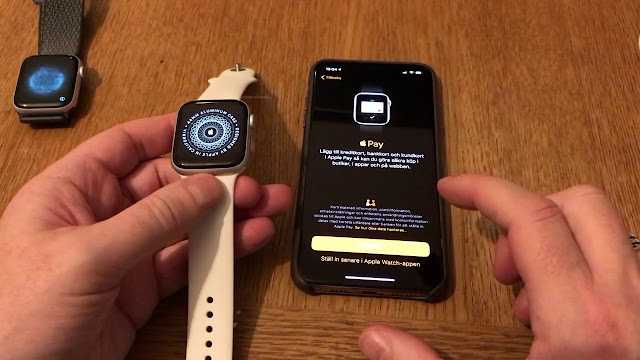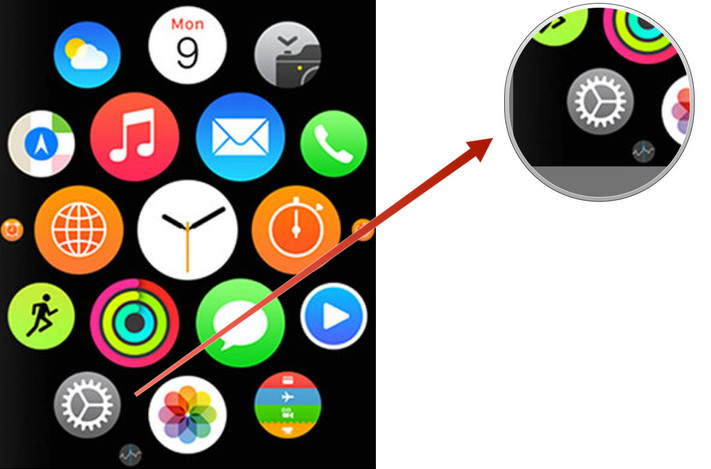Содержание
Подключение наушников или динамиков Bluetooth к Apple Watch
Вы можете воспроизводить аудио с Apple Watch через наушники или динамики Bluetooth, когда iPhone не находится рядом.
Совет. Если у Вас есть наушники AirPods, настроенные для iPhone, они готовы к использованию с Apple Watch: просто нажмите кнопку воспроизведения.
Создание пары с динамиками или наушниками Bluetooth
Для прослушивания большинства аудио на Apple Watch необходимы наушники или динамики Bluetooth (Siri, телефонные вызовы, сообщения автоответчика и голосовые записи воспроизводятся через динамик Apple Watch). Следуйте инструкциям, которые прилагаются к наушникам или динамикам, чтобы перевести их в режим поиска устройств. Когда устройство Bluetooth будет готово, выполните указанные ниже действия.
Откройте приложение «Настройки» на Apple Watch и коснитесь «Bluetooth».
Коснитесь нужного устройства, когда оно появится.

Можно также коснуться на экранах воспроизведения в приложениях «Аудиокниги», «Музыка», «Исполняется» и «Подкасты», чтобы открыть настройки Bluetooth.
Выбор аудиовыхода
Коснитесь нижнего края экрана и удерживайте палец, а затем смахните вверх, чтобы открыть Пункт управления.
Коснитесь и выберите устройство, которое хотите использовать.
Важные сведения о предупреждении потери слуха см. в разделе Важная информация о безопасности для Apple Watch.
Контроль громкости в наушниках
Коснитесь нижнего края экрана и удерживайте палец, а затем смахните вверх, чтобы открыть Пункт управления.
При прослушивании аудио через наушники коснитесь .
Измеритель показывает текущую громкость звука в наушниках.
Приглушение громких звуков
Apple Watch могут ограничить громкость аудио в наушниках до определенного уровня в децибелах.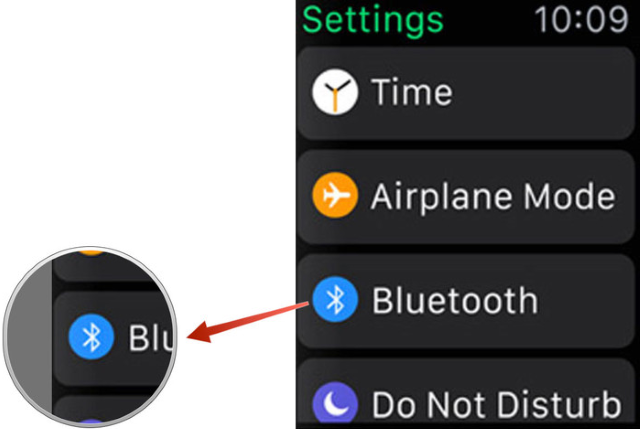
Откройте приложение «Настройки» на Apple Watch.
Выберите «Звуки, тактильные сигналы» > «Безопасность наушников», затем коснитесь «Приглушить громкие звуки».
Включите параметр и задайте уровень.
Просмотр уведомлений о слишком громком звуке в наушниках
Если Вы слушаете громкую музыку или другое аудио через наушники настолько долго, что это может повредить Ваш слух, Apple Watch отправляют уведомление о высокой громкости звука в наушниках, а также приглушают звук до умеренно громкого для защиты слуха.
Для просмотра подробных сведений об уведомлении от наушников на iPhone откройте приложение «Здоровье», коснитесь «Обзор» > «Слух» > «Уведомления от наушников», затем коснитесь одного из уведомлений.
См. такжеВоспроизведение музыки на Apple WatchВоспроизведение аудиокниг на Apple WatchВоспроизведение подкастов на Apple WatchИспользование раздела «Исполняется» на Apple Watch
Что делать, если наушники не подключаются к Apple Watch
Я уже не один раз говорил, что возможность подключения наушников к Apple Watch — одна из моих любимых фич умных часов от Apple. Это удобно, потому что можно без проблем оставить смартфон дома и пойти куда глаза глядят, не думая о связи с внешним миром. Музыка в ушах, кошелек в часах, связи нет — что может быть лучше? По началу было очень круто, да вот только однажды я столкнулся с одной проблемой: AirPods начали ни с того, ни с сего отключаться от часов. Как потом оказалось, с подобными проблемами сталкиваются многие пользователи. В статье предлагаю разобраться в причинах подобного недуга и разобрать все нюансы.
Это удобно, потому что можно без проблем оставить смартфон дома и пойти куда глаза глядят, не думая о связи с внешним миром. Музыка в ушах, кошелек в часах, связи нет — что может быть лучше? По началу было очень круто, да вот только однажды я столкнулся с одной проблемой: AirPods начали ни с того, ни с сего отключаться от часов. Как потом оказалось, с подобными проблемами сталкиваются многие пользователи. В статье предлагаю разобраться в причинах подобного недуга и разобрать все нюансы.
Рассказываем о том, как справиться с проблемами подключения наушников к Apple Watch.
Мы уже не один раз рассказывали вам о фишках Apple Watch, их здесь навалом. Удивительно, но многие из пользователей даже не знают, что на умные часы можно скачать музыку, что уж говорить про подключение AirPods. Если вы тоже не в теме, рекомендую прочесть.
AirPods для бедных. Какие TWS-наушники купить, если нет денег.
Как подключить наушники к Apple Watch
Для начала предлагаю разобраться в том, как правильно подключить наушники к Apple Watch:
- Переведите Bluetooth-наушники в режим создания пары.

- Далее разблокируйте Apple Watch и перейдите в Настройки.
- Затем перейдите в раздел Bluetooth и выберите ваши наушники из доступных устройств.
- Введите пароль от часов, если потребуется.
Готово. Теперь можно без проблем слушать музыку прямо с часов. Можно оставить iPhone дома и пойти на пробежку или просто прогуляться, отдохнув от социальных сетей.
Автоматическое подключение AirPods
За 2 года мне так и не удалось добиться автоматического подключения.
На официальном сайте Apple пишет следующее:
Если настроить наушники AirPods для работы с iPhone, они будут подключаться к устройствам Apple Watch и iPhone одновременно и автоматически воспроизводить звук с любого из них.
Я пользуюсь связкой наушников с часами больше двух лет, и не было ни одного раза, чтобы AirPods подключались к Apple Watch самостоятельно. AirPods хорошо переключаются только между iPhone и iPad. Что с Mac, что с Apple Watch приходится нажимать много кнопок. Мой опыт говорит, что бесшовного переключения здесь фактически нет.
Мой опыт говорит, что бесшовного переключения здесь фактически нет.
Обычно я подключал наушники к Apple Watch следующим образом:
- Сначала надевал наушники.
- Затем переходил в приложение Музыка на Apple Watch.
- Включал нужный трек.
- Нажимал на свои наушники из меню выбора аксессуаров.
- Слушал музыку.
Сталкивался с трудностями обычно на этапе выбора наушников среди всех Bluetooth-устройств. Как только кликал на свои AirPods, часы зависали и мигал индикатор загрузки. Позже у меня все-таки получилось найти кое-какое решение, но не сказать, что это было то, чего я хотел.
Подписывайтесь на нас в Яндекс.Дзен, там вы найдете много полезной информации, которой нет на нашем сайте.
AirPods не подключаются к Apple Watch
Разбираемся с проблемами подключения наушников к Эпл Вотч.
Если вы столкнулись с проблемой подключения AirPods к Apple Watch, алгоритм действий следующий:
- Для начала необходимо убедиться, что оба гаджеты включены и заряжены.

- Затем проверить Apple Watch на наличие обновлений операционной системы и обновиться, если они есть.
- Далее следует проверить, не включен ли на Apple Watch авиарежим. Для этого смахните шторку часов снизу вверх и проверьте, не горит ли значок самолета оранжевым цветом. Там же следует убедиться, что не включен режим Не беспокоить (значок месяца).
Убедитесь, что музыка скачана на ваши часы (напротив картинки с альбомом отсутствует значок облака). О том, как скачать музыку на Apple Watch мы рассказывали здесь.
Если это не помогло, попробуйте разорвать пару между Apple Watch и наушниками. Для этого:
- Разблокируйте Apple Watch.
- Перейдите в Настройки, Bluetooth.
- Далее найдите свои наушники в списке устройств.
- Тапните по кнопке i напротив названия наушников.
- Нажмите Забыть это устройство.
Попробуйте разорвать соединение между Apple Watch и AirPods.
Как только вы отвяжете наушники от Apple Watch, пара разорвется на всех устройствах вашей учетной записи iCloud. После этого необходимо перезагрузить сначала iPhone, затем Apple Watch (именно в такой последовательности) и только потом подключать наушники заново.
После этого необходимо перезагрузить сначала iPhone, затем Apple Watch (именно в такой последовательности) и только потом подключать наушники заново.
Мне этот способ помог, но проводить подобные процедуры с AirPods 2 приходилось буквально каждые два месяца. Какого было мое удивление, когда я приобрел новые наушники AirPods 3. Они не просто работают как надо, они летают. Подключаются моментально. Плюс, трешки значительно лучше общаются с MacBook. Я бы мог сказать, что проблема касается только второй модели, но с прошками история была ровно такая же.
Как пользоваться Сири в наушниках AirPods.
Сталкивались с подобными проблемами? Или слушаете музыку только в связке с iPhone? Обязательно дайте обратную связь в нашем Телеграм-чате или в комментариях ниже. Будет интересно прочесть.
AirPodsApple WatchСоветы по работе с Apple
Как подключить наушники Bluetooth к Apple Watch
Вернуться к началу Белый круг с черной рамкой вокруг шеврона, направленного вверх.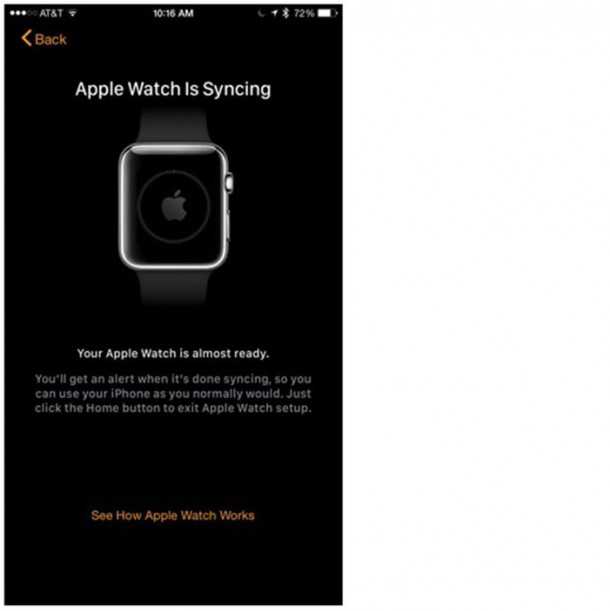 Это означает «нажмите здесь, чтобы вернуться к началу страницы».
Это означает «нажмите здесь, чтобы вернуться к началу страницы».
Наверх
Значок «Сохранить статью» Значок «Закладка» Значок «Поделиться» Изогнутая стрелка, указывающая вправо.
Скачать приложение
Вы можете подключить наушники Bluetooth к Apple Watch всего за несколько шагов, независимо от того, есть ли у вас AirPods или сторонняя пара.
Шаттерсток
- Подключить наушники Bluetooth к Apple Watch очень просто, чтобы слушать музыку, подкасты или другие аудиофайлы, сохраненные на часах.

- Чтобы подключить устройство Bluetooth, запустите приложение «Настройки» на Apple Watch и перейдите на страницу Bluetooth.
- После сопряжения наушников Bluetooth с Apple Watch они будут подключаться автоматически при включении в будущем.
- Посетите домашнюю страницу Business Insider, чтобы узнать больше.
Вы можете использовать свои Apple Watch для воспроизведения музыки, подкастов и другого аудио, которое вы сохранили на часах, когда ваш iPhone не находится в зоне действия.
Прежде чем вы сможете это сделать, вам необходимо подключить часы к наушникам или наушникам Bluetooth.
Вы можете использовать AirPods (которые автоматически синхронизируются с Apple Watch) или любой стандартный набор наушников Bluetooth. Вот как это сделать.
Ознакомьтесь с продуктами, упомянутыми в этой статье:
Apple Watch Series 5 (от 399 долларов в Best Buy)
iPhone 11 (от 699,99 долларов в Best Buy)
AirPods с чехлом для зарядки (от 159,99 долларов в Best Buy)
1. Переведите наушники в режим сопряжения . Конкретный метод зависит от вашей модели, но обычно вам просто нужно нажать и удерживать кнопку питания в течение шести-десяти секунд, пока индикатор состояния не начнет мигать. Подробную информацию см. в руководстве пользователя наушников.
Переведите наушники в режим сопряжения . Конкретный метод зависит от вашей модели, но обычно вам просто нужно нажать и удерживать кнопку питания в течение шести-десяти секунд, пока индикатор состояния не начнет мигать. Подробную информацию см. в руководстве пользователя наушников.
2. На Apple Watch нажмите колесико Digital Crown и запустите приложение «Настройки».
Коснитесь приложения «Настройки» на Apple Watch.
Дэйв Джонсон/Business Insider
3. Нажмите «Bluetooth».
На странице Bluetooth перечислены все устройства, которые находятся в радиусе действия и готовы к сопряжению.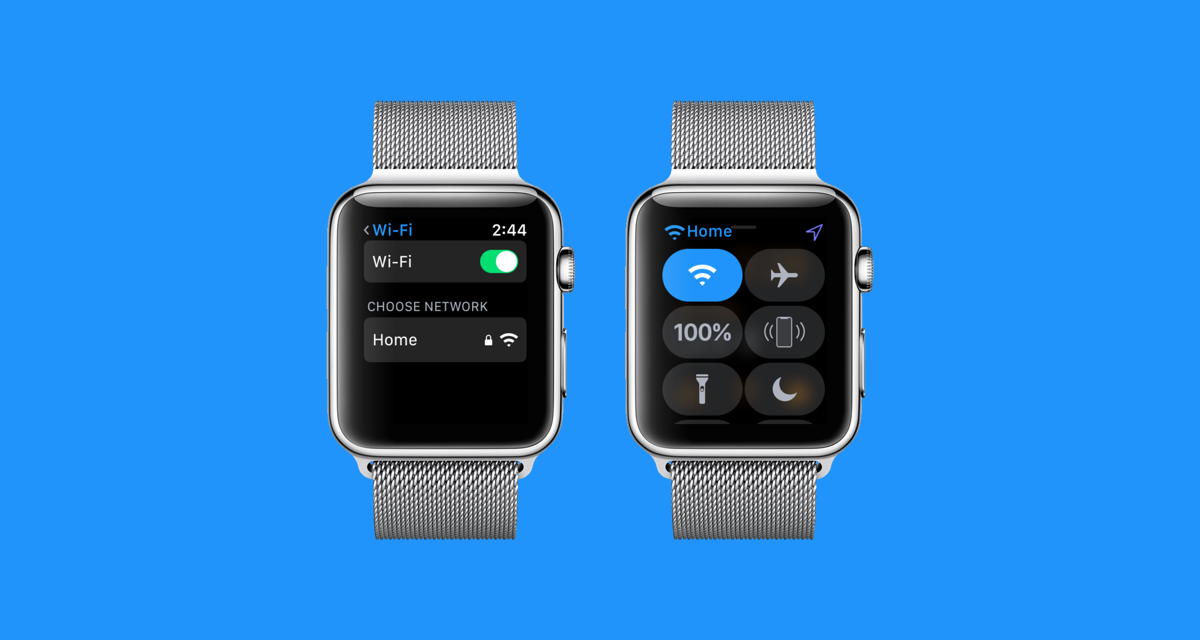
Дэйв Джонсон/Business Insider
4. В списке устройств на странице Bluetooth коснитесь наушников, когда они появятся. Если вы их не видите, убедитесь, что ваши наушники все еще находятся в режиме сопряжения, и убедитесь, что Bluetooth включен в нижней части экрана на Apple Watch (при необходимости проведите по кнопке вправо).
После сопряжения наушники должны появиться подключенными и готовыми к использованию.
Дэйв Джонсон/Business Insider
Наушники должны автоматически соединиться, и вы будете готовы слушать звук через Apple Watch.
Как добавить музыку и другой звук на Apple Watch и слушать их с часов
Как использовать приложение Walkie Talkie на Apple Watch для быстрого общения с контактами
Как добавить на Apple Watch и настроить их для оптимального использования
Как воспроизводить музыку из Spotify на Apple Watch через приложение для часов
Дэйв Джонсон
Внештатный писатель
Дэйв Джонсон — журналист, пишущий о потребительских технологиях и о том, как индустрия трансформирует спекулятивный мир научной фантастики в современную реальную жизнь. Дэйв вырос в Нью-Джерси, прежде чем поступить в ВВС, чтобы управлять спутниками, преподавать космические операции и планировать космические запуски.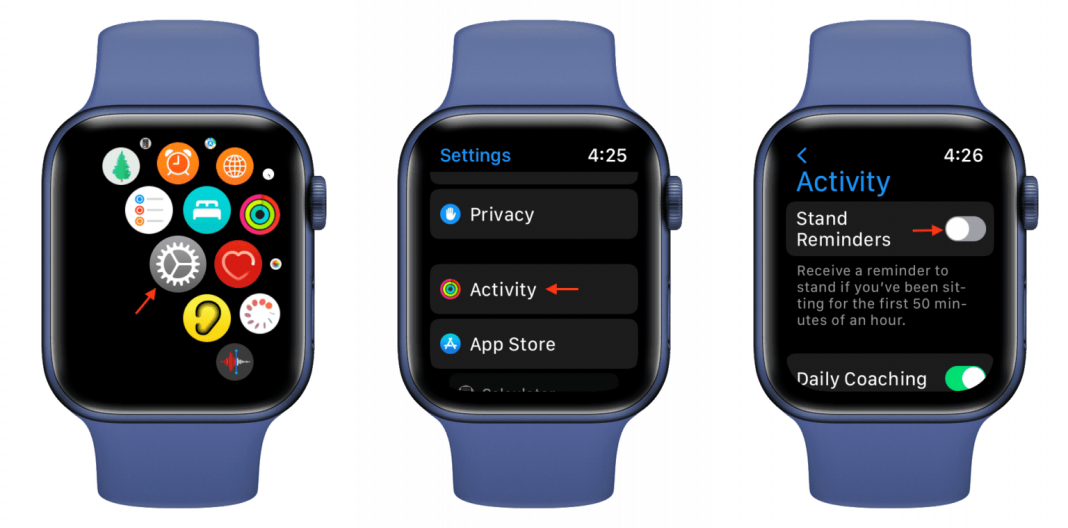 Затем он провел восемь лет в качестве руководителя отдела контента в группе Windows в Microsoft. Как фотограф Дэйв фотографировал волков в их естественной среде обитания; он также инструктор по подводному плаванию и соведущий нескольких подкастов. Дэйв является автором более двух десятков книг и участвовал во многих сайтах и публикациях, включая CNET, Forbes, PC World, How To Geek и Insider.
Затем он провел восемь лет в качестве руководителя отдела контента в группе Windows в Microsoft. Как фотограф Дэйв фотографировал волков в их естественной среде обитания; он также инструктор по подводному плаванию и соведущий нескольких подкастов. Дэйв является автором более двух десятков книг и участвовал во многих сайтах и публикациях, включая CNET, Forbes, PC World, How To Geek и Insider.
ПодробнееЧитать меньше
Insider Inc. получает комиссию, когда вы покупаете по нашим ссылкам.
Технология Как
Apple Watch
Bluetooth
Подробнее…
Как подключить наушники Bluetooth к Apple Watch
Питер Цао
– 26 ноября 2018 г. , 00:01 по тихоокеанскому времени.
, 00:01 по тихоокеанскому времени.
@iPeterCao
То, что когда-то было необязательным аксессуаром, теперь стало для многих главным мотиватором вести более здоровый образ жизни. И это Apple Watch. В Series 3 и более поздних версиях пользователи могут приобрести вариант LTE, который полностью освобождает Apple Watch от аналога iPhone.
Это включает в себя возможность слушать музыку или подкасты, а также принимать телефонные звонки на ходу. Конечно, у Apple Watch нет физического входа для проводных наушников, поэтому для звука они используют исключительно Bluetooth.
Следуйте инструкциям, чтобы узнать, как подключить наушники Bluetooth к Apple Watch…
Как подключить наушники Bluetooth к Apple Watch
- На Apple Watch перейдите в Настройки > Bluetooth .
- Включите наушники и включите режим сопряжения. Это варьируется от наушников к наушникам, в большинстве из них вы будете удерживать кнопку питания в течение нескольких секунд, в то время как в других (например, в AirPods) будет специальная кнопка сопряжения, которую вы нажимаете в течение нескольких секунд.

- Подождите, пока вы не увидите свои наушники Bluetooth на Apple Watch, коснитесь устройства Bluetooth для сопряжения.
- Подождите несколько секунд, пока Apple Watch смогут подключиться к наушникам Bluetooth.
- В случае успеха вы увидите «Подключено» рядом с вашим Bluetooth-устройством.
Обратите внимание, что AirPods или некоторые продукты Beats не нужно связывать с Apple Watch, поскольку они используют технологию Apple W1, которая автоматически связывает ваши наушники со всеми устройствами в вашей учетной записи iCloud, включая Apple Watch и Apple TV.
Если сопряжение не удалось, повторите попытку. Если он продолжает давать сбой, вам может потребоваться связаться с производителем наушников. Тот же процесс работает для подключения к динамикам Bluetooth и небольшому количеству автомобилей.
Для получения дополнительной помощи по максимально эффективному использованию устройств Apple ознакомьтесь с нашим руководством, а также со следующими статьями:
- Как синхронизировать музыку и подкасты с Apple Watch с iPhone
- Как отключить автоматическую установку приложений на Apple Watch
- Как обновить ПО на Apple Watch
- Как настроить яркость фонарика на iPhone и iPad
- Как исправить красный восклицательный знак на Apple Watch
- Как переключиться на представление списка или сетки на Apple Watch с watchOS 5
- Как включить звук на iPad
- Как использовать копию и скрытую копию в электронной почте на iPhone, iPad и Mac
- Как принудительно перезагрузить iPad Pro
- Как принудительно перезагрузить Apple Watch
- Как включить и выключить Apple Watch
- Как принудительно закрыть приложения на iPad Pro
Посетите 9to5Mac на YouTube, чтобы узнать больше новостей Apple:
FTC: Мы используем автоматические партнерские ссылки для получения дохода. Подробнее.
Посетите 9to5Mac на YouTube, чтобы узнать больше новостей Apple:
Вы читаете 9to5Mac — экспертов, которые день за днем сообщают новости об Apple и окружающей ее экосистеме. Обязательно заходите на нашу домашнюю страницу, чтобы быть в курсе всех последних новостей, и следите за новостями 9to5Mac в Twitter, Facebook и LinkedIn, чтобы оставаться в курсе событий. Не знаете, с чего начать? Ознакомьтесь с нашими эксклюзивными историями, обзорами, практическими рекомендациями и подпишитесь на наш канал YouTube
Питер Цао
@iPeterCao
Питер пишет для 9to5Mac.